10 errores comunes cuando se utiliza la TI-84 Plus
Incluso la mejor máquina calculadora es sólo tan bueno como su entrada. Esta lista identifica diez errores comunes cometidos al utilizar el Plus calculadora TI-84. ¿No sería genial para evitar algunos de los errores comunes que normalmente afectan a los estudiantes que están usando calculadoras?
Conteúdo
- El uso de [-] en lugar de [(-)] para indicar que un número es negativo.
- Indicando el orden de las operaciones incorrectamente utilizando paréntesis
- Ingresar incorrectamente el argumento para funciones de menú
- Eliminación accidental de una lista
- Entrando en un ángulo en grados en el modo radian
- Representación gráfica de funciones trigonométricas en el modo de grado
- Representación gráfica de funciones cuando los gráficos estadísticos están activos
- Establecer adecuadamente el contraste de la pantalla
- Configuración de la ventana de manera inapropiada para su representación gráfica
- Accidentalmente desactivación de una función
El uso de [-] en lugar de [(-)] para indicar que un número es negativo.
Si pulsa [-] en lugar de [(-)] al principio de una entrada, la calculadora supone que desea restar lo que viene después de que el signo menos de la respuesta anterior. Si utiliza [-] en lugar de [(-)] en el interior de una expresión para denotar un número negativo, la calculadora responde con el ERROR: Mensaje de error de sintaxis.
Indicando el orden de las operaciones incorrectamente utilizando paréntesis
Al evaluar expresiones, el orden de las operaciones es crucial. Para la calculadora, por ejemplo, -32 es igual a -9. Esto puede venir como una sorpresa a alguien esperando plaza -3, donde (-3)2 es igual a 9. La primera calculadora realiza la operación entre paréntesis, a continuación, eleva al cuadrado el número, y si hay un negativo fuera de los paréntesis, se realiza primero la cuadratura y entonces la operación de negar un número.
A menos que usted tiene cuidado, esto no va a dar la respuesta que está buscando. Para evitar este error, es posible que desee revisar la lista detallada de la orden en la que la calculadora realiza operaciones.
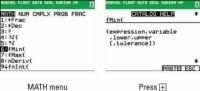
 Agrandar
AgrandarIngresar incorrectamente el argumento para funciones de menú
Si un argumento se introduce incorrectamente, una función de menú no funcionará. Un buen ejemplo es el fMin función alojada en el menú Matemáticas MATEMÁTICAS. ¿Recuerdas qué lugar después de esta función para que pueda usarlo? Si no lo hace, se obtiene el error: mensaje de error ARGUMENTO.
Para evitar este error, puede utilizar la característica Catálogo Ayuda para ver la sintaxis de la función que desea utilizar. Pulse [MATH] y use la tecla de flecha abajo para mover el cursor a la fMin la función como se muestra en la primera pantalla. Pulse [+] para acceder a la función de ayuda del catálogo como se ilustra en la segunda pantalla.
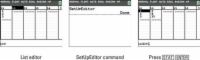
 Agrandar
AgrandarEliminación accidental de una lista
Si el cursor se encuentra en la cabecera de la columna y se pulsa [DEL], la lista desaparece de la vista. Lista L2 no se muestra en la primera pantalla. No te preocupes! Puede recuperar la lista utilizando el comando SetUpEditor. Pulse [STAT] [5] [ENTER], como se muestra en la segunda pantalla. Lista L2 ahora se restaura en el editor de listas. Pulse [STAT] [ENTER] para ver las listas, como se muestra en la tercera pantalla.
Entrando en un ángulo en grados en el modo Radian
Para cambiar el modo, pulse [MODE], mueva el cursor hasta GRADO y pulse [ENTER].
Como alternativa, poder entrar en un ángulo en grados cuando está en modo Radian, pero hay que dejar que la calculadora saber que usted está reemplazando el modo Angle colocando un símbolo de grado después de su entrada. Para insertar un símbolo de grados, pulse [2nd] [APPS] [ENTER].
Representación gráfica de funciones trigonométricas en el modo de Grado
Esto, también, es un error a menos que hagas lo justo: En el editor de la ventana, usted tiene que fijar los límites para el X--360 eje que es menor que o igual a X, que es menor que o igual a 360.
Al pulsar [ZOOM] [7] o [ZOOM] [0] para tener la calculadora gráfica la función con la ZTrig o ZoomFit comando produce resultados similares. Pero esto funciona cuando estás graficar funciones trigonométricas puros como y = Sen X. Si usted está graficar algo así y = Sen X + X, la vida es mucho más fácil si se hace un gráfico en modo Radian.
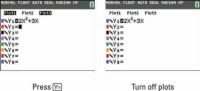
 Agrandar
AgrandarRepresentación gráfica de funciones cuando los gráficos estadísticos están activos
Si se obtiene el error: Mensaje de error de coincidencia DIMENSIÓN cuando graficar una función, esto es muy probablemente causado por un gráfico estadístico que la calculadora está tratando de graficar junto con su función. Puede desactivar el gráfico estadístico en Y = pantalla del editor.
Pulse [Y =], y ver si alguno de los gráficos estadísticos se destacan en la parte superior de la pantalla del editor Y =. Stat Plot1 y Stat Plot3 se destacan en la primera pantalla. Mueva el cursor sobre los gráficos estadísticos resaltados y pulse [ENTER] para desactivar los gráficos estadísticos, como se ilustra en la segunda pantalla.
Establecer adecuadamente el contraste de la pantalla
Si la pantalla es demasiado claro o demasiado oscuro para leer los cálculos, se puede arreglar fácilmente. Para ajustar la configuración de contraste a su gusto, pulse repetidamente la tecla de flecha hacia arriba para oscurecer la pantalla o pulse [segundo] y la tecla de flecha hacia abajo para iluminar la pantalla [segundo] y.
Configuración de la ventana de manera inapropiada para su representación gráfica
Si recibe el error: mensaje de error RANGO VENTANA cuando graficar funciones, esto es muy probablemente causado por el establecimiento Xmin Mayor qué o igual a Xmax o mediante el establecimiento de Ymin Mayor qué o igual a Ymax en el editor de ventanas.
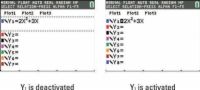
 Agrandar
AgrandarAccidentalmente desactivación de una función
Este puede ser uno de los errores más frustrantes que puede hacer. Tienes que estar prestando atención a notar que una función se ha desactivado. Ver la primera pantalla. Observe el signo de igualdad junto a Y1 No está resaltado. Esto significa que la función se ha desactivado.
Para activar una función que ha sido desactivado, mueva el cursor hasta el signo igual en el editor Y = y pulse [ENTER].






